【Java EE】Day10 JavaScript高级、DOM、BOM、事件
一、简单入门
1、DOM
- 功能:获取html文档内容
- 代码:document.getElementById("id值")
- 功能:
- 设置属性值
- 修改标签体内容:xx.innerHtml
<!DOCTYPE html>
<html lang="en">
<head>
<meta charset="UTF-8">
<title>DOM获取元素对象</title> </head>
<body>
<img src="img/off.gif" alt="off" id="light">
<h1 id="title">悔创阿里杰克马</h1>
<script>
//通过id获取此元素对象
var light = document.getElementById("light");
alert("我要换图片啦");//定义在前面获取不到
light.src = "img/on.gif";
//1.获取h1标签对象
var title = document.getElementById("title");
//2.修改内容
alert("我要换内容啦");
title.innerHTML = "不识妻美刘强东";
</script>
</body>
</html>
2、事件
- 功能:执行某些操作,就触发代码执行
- 如何绑定事件
- html标签上指定属性,属性值是js代码
- 通过 js获取元素对象,再指定事件属性为执行的某个函数
<!DOCTYPE html>
<html lang="en">
<head>
<meta charset="UTF-8">
<title>事件绑定</title> </head>
<body>
<img src="img/off.gif" alt="off" id="light" onclick="fun()">
<img src="img/off.gif" alt="off" id="light2" onclick="fun()">
<script>
function fun(){
alert('我被点了');
alert('我you被点了');
}
function fun2(){
alert('咋又点我');
}
//第二个事件的绑定
var light2 = document.getElementById("light2");
//2.绑定事件
light2.onclick = fun2;
</script>
</body>
</html>
3、案例--电灯开关
<!DOCTYPE html>
<html lang="en">
<head>
<meta charset="UTF-8">
<title>案例1:电灯开关</title>
</head>
<body>
<img src="img/off.gif" alt="off" id="light">
<script>
/*
分析:
1、获取图片事件
2、绑定单击事件
3、每次点击切换图片
规则:
如果灯是开的--on,切换图片为off
如果灯是关的--off,切换图片为on
使用flag标记来完成
*/
//1.获取图片对象
var light = document.getElementById("light");
var flag = false;//代表灯是灭的,off图片
//2、绑定单击事件
light.onclick = function() {
//判断
if (flag){
light.src = "img/off.gif";
flag = false;
}else{
//如果灯是灭的,则打开
light.src = "img/on.gif";
flag = true;
}
}
</script>
</body>
</html>
二、BOM对象
1、概念
- Browser Object Model:浏览器对象模型
- 即将浏览器各组成部分封装成对象
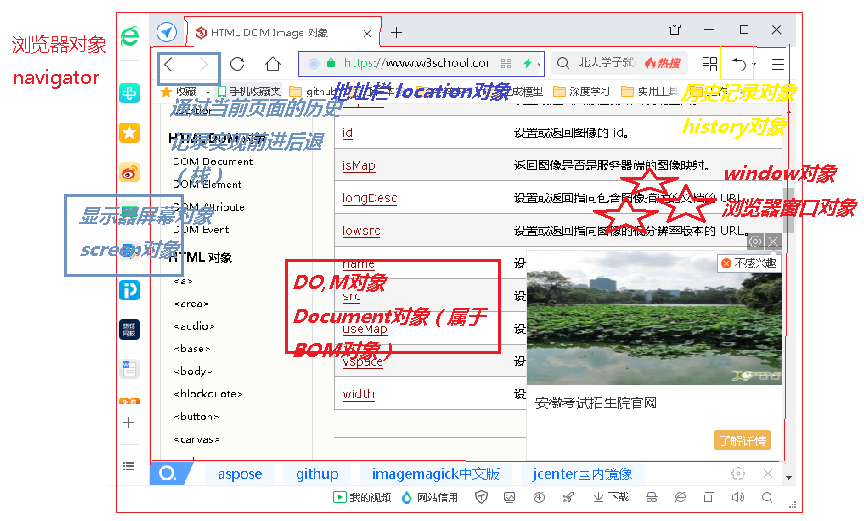
2、组成
- Window:窗口对象
- Navigator:浏览器对象
- Screen:显示器屏幕对象
- History:历史记录对象
- Location:地址栏对象
3、窗口对象--Window
- 弹出方法
<!DOCTYPE html>
<html lang="en">
<head>
<meta charset="UTF-8">
<title>Window窗口对象</title>
<script>
/*
whidow窗口对象
1、创建
2、方法
1.与弹出框有关的方法
alert() 显示带有一段消息和一个确认按钮的警告框。
confirm() 显示带有一段消息以及确认按钮和取消按钮的对话框。
如果用户点击确定按钮,则方法返回true
如果用户点击取消按钮,则方法返回false
prompt() 显示可提示用户输入的对话框。
返回值:用户输入的值
3、属性
4、特点
1.Window对象不需要创建,可以直接使用window使用,如window.方法名()
2.window引用可以省略,即:方法名()
* */
//alert("hello1");
//window.alert("hello window");
/*var flag = confirm("您确定要退出吗?");
alert(flag);
if (flag){
//退出操作
alert("欢迎再次光临");
}else{
//提示:手别抖
alert("提示:手别抖");
}*/
//输入框
var result = prompt("请输入用户名:");
alert(result);
</script>
</head>
<body>
</body>
</html>
- 打开关闭方法
<!DOCTYPE html>
<html lang="en">
<head>
<meta charset="UTF-8">
<title>Window窗口对象</title>
</head>
<body>
<input type="button" id="open_btn" value="打开窗口">
<input type="button" id="close_btn" value="关闭已经打开的那个窗口">
<script>
/*
whidow窗口对象
1、创建
2、方法
2.与打开关闭有关的方法
open() 打开一个新的浏览器窗口或查找一个已命名的窗口。
返回新的window对象
close() 关闭浏览器窗口。
谁调用我我关谁
3、属性
4、特点
1.Window对象不需要创建,可以直接使用window使用,如window.方法名()
2.window引用可以省略,即:方法名()
* */
//打开一个新窗口
var openBtn = document.getElementById("open_btn");
var newWindow;
openBtn.onclick = function () {
newWindow = open("http://www.baidu.com");
}
//关闭
var closeBtn = document.getElementById("close_btn");
closeBtn.onclick = function () {
//关闭新窗口
newWindow.close();//代表当前的窗口
}
</script>
</body>
</html>
- 定时器有关方法(循环定时器、定时执行及取消)
<!DOCTYPE html>
<html lang="en">
<head>
<meta charset="UTF-8">
<title>Window窗口对象</title>
</head>
<body>
<script>
/*
whidow窗口对象
1、创建
2、方法
3.与定时器有关的方法
setTimeout() 在指定的毫秒数后调用函数或计算表达式,只执行一次
参数:
1.js代码片段
2.毫秒值
返回值:唯一标识,用于取消定时器
clearTimeout() 取消由 setTimeout() 方法设置的 timeout,取消定时器 setInterval() 按照指定的周期(以毫秒计)来调用函数或计算表达式,循环执行【执行多次,天天早上响】
参数:
1.js代码片段
2.毫秒值
返回值:唯一标识,用于取消定时器
clearInterval() 取消由 setInterval() 设置的 timeout【取消循环定时器】
3、属性
4、特点
1.Window对象不需要创建,可以直接使用window使用,如window.方法名()
2.window引用可以省略,即:方法名()
* */
//一次性定时器
function fun() {
alert("boom!!");
}
var id = setTimeout("alert(\"boom!!\");",3000);//代码片段
//setTimeout("fun();",3000);//代码片段
//setTimeout(fun,3000);
//第一个参数作为方法
//取消定时器
//clearTimeout(id);
//设置循环定时器
var id = setInterval(fun,2000);
clearInterval(id);
</script>
</body>
</html>
- 案例:轮播图
<!DOCTYPE html>
<html lang="en">
<head>
<meta charset="UTF-8">
<title>案例2:轮播图</title>
<script>
/*
分析:
1.在页面上使用img标签展示图片
2.定义一个方法,修改图片对象的链接src属性
3.定义一个定时器,每隔3秒调用这个方法一次
* */
/**
* 修改图片src属性
*/
var number = 1;
function fun(){
number++;
//判断number是否大于3
if(number>3){
number=1;
}
//3秒可以获取到,但是如果时间很短,就要放到img后面
//为了万无一失,还是放到img后面比较好
var img = document.getElementById("img"); img.src = "img/banner_"+ number +".jpg";
}
//2.定义定时器
setInterval(fun,3000);
</script>
</head>
<body>
<img src="img/banner_1.jpg" alt="" width="100%" id="img">
</body>
</html>
- Window对象的属性
<!DOCTYPE html>
<html lang="en">
<head>
<meta charset="UTF-8">
<title>Window窗口对象</title>
</head>
<body>
<input type="button" id="openBtn" value="打开">
<script>
/*
whidow窗口对象
1、创建
2、方法
3、属性
1.获取其他BOM对象
history
location
Navigator
Screen
2.获取DOM对象
document
4、特点
1.Window对象不需要创建,可以直接使用window使用,如window.方法名()
2.window引用可以省略,即:方法名()
* */
//获取history
var h1 = window.history;
var h2 = history;
alert(h1);
alert(h2);
var openBtn = window.document.getElementById("openBtn");
alert(openBtn);
</script>
</body>
</html>
4、Location对象
- 是Window对象的一个部分,可通过window.location属性来访问
- 方法:reload():刷新
- 属性:href:设置或返回完整的URL
<!DOCTYPE html>
<html lang="en">
<head>
<meta charset="UTF-8">
<title>Location对象</title> </head>
<body>
<input type="button" id="btn" value="刷新">
<input type="button" id="goItcast" value="去传智">
<script>
//reload方法,定义一个按钮,点击按钮就去刷新当前页面
//1.获取按钮
var btn = document.getElementById("btn");
//2.绑定单击事件
btn.onclick = function(){
//3.刷新页面
location.reload();
}
//获取href
var href = location.href;
alert(href);
//更多的是设置
//点击按钮,去访问www.itcast.cn官网
var goItcast = document.getElementById("goItcast");
//绑定单击事件
goItcast.onclick = function () {
//3.刷新页面
location.href = "http://www.baidu.com";
//去访问www.itcast.cn官网 }
</script>
</body>
</html>
- 案例:实现跳转
<!DOCTYPE html>
<html lang="en">
<head>
<meta charset="UTF-8">
<title>案例:自动跳转</title>
<style>
p{
text-align: center;
}
span{
color:red;
}
</style> </head>
<body>
<p>
<span id = "time">5</span>秒之后,自动跳转到首页
</p>
<script>
/*
分析:
1.显示页面效果 <p>
2.倒计时读秒效果(定时器)实现
2.1定义一个方法,获取span标签,修改span标签体内容,时间--
2.2定义一个定时器,一秒执行一次该方法
3.在方法中判断,时间如果<=0,则跳转到首页
* */
//倒计时读秒效果(定时器)实现
var second = 5;
var time;
function showTime(){
second--;
//时间如果<=0,则跳转到首页
if (second<=0){
location.href = "http://www.baidu.com";//实现跳转
}
time = documen.getElementById("time");
time.innerHTML = second+"";
}
//设置 定时器,一秒执行一次该方法
setInterval(showTime,1000);
</script>
</body>
</html>
5、History历史记录对象
- 获取用户访问过的URL
- 方法:
- back() 加载 history 列表中的前一个 URL。
- forward() 加载 history 列表中的下一个 URL。
- go() 加载 history 列表中的某个具体页面。
- 属性:
- length:返回历史列表中的URL数量
<!DOCTYPE html>
<html lang="en">
<head>
<meta charset="UTF-8">
<title>History对象</title>
</head>
<body> <input type="button" id="btn" value="获取历史记录个数"><br>
<a href="09_History对象2_轮播图.html">09页面</a><br>
<input type="button" id="forward" value="前进"><br>
<script>
/*
History 对象包含用户(在当前浏览器窗口中)访问过的 URL。
创建(获取)
windows.history
history
方法
back() 加载 history 列表中的前一个 URL。
forward() 加载 history 列表中的下一个 URL。
go(参数) 加载 history 列表中的某个具体页面。【相当于集成了back和forward方法】
参数:
正数,表示前进几个历史记录
负数:表示后退几个历史记录
属性
length 返回当前窗口历史列表中的 URL 数量。
* */
//1.获取按钮
var btn = document.getElementById("btn");
//2.绑定事件
btn.onclick = function(){
//3.获取历史记录的个数(当前窗口)
var length = history.length;
alert(length);
}
//需求:当点击超链接后
var forward = document.getElementById("forward");
//2.绑定事件
forward.onclick = function(){
//3.获取历史记录的个数(当前窗口)
history.go(1);
//history.forward();
}
</script>
</body>
</html>
三、DOM对象
1、概述
- Document Object Model:文档对象模型
- 将文档表达为树结构
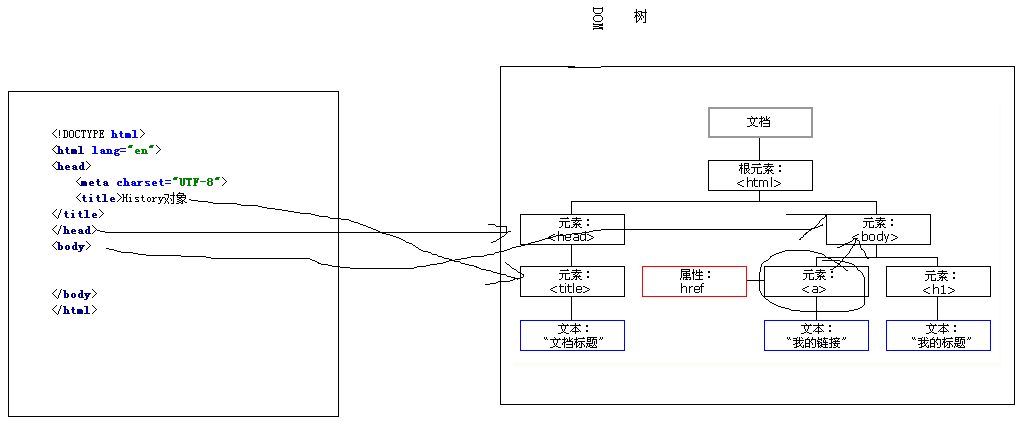
2、W3C DOM标准
- 核心DOM
- Document对象:文档对象☆
- Element:元素对象☆
- Attribute:属性对象
- Text:文本对象
- Comment:注释对象
- Node:节点对象,是其他5个的父对象☆
- XML DOM
- HTML DOM
3、Document对象
- 方法
- getElementsByTagName():根据元素名称获取元素对象们, 返回的是一个数组
- getElementsByClassName:根据class属性值获取元素对象们,返回值是一个数组
- createAttribute(name):属性
- createComment():注释
- createElement():元素
- createTextNode():文本
4、Element对象
- 方法
- removeAttribute():删除属性
- setAttribute():设置属性
<!DOCTYPE html>
<html lang="en">
<head>
<meta charset="UTF-8">
<title>Element对象</title>
</head>
<body>
<a>点我试一试</a>
<input type="button" value="设置属性" id="btn_set">
<input type="button" value="删除属性" id="btn_remove">
<script>
//获取btn
var btn_set = document.getElementById("btn_set");
btn_set.onclick=function () {
//1.获取a标签
var element_a = document.getElementsByTagName("a")[0];
element_a.setAttribute("href","https://www.baidu.com");
}
//删除属性
var btn_remove = document.getElementById("btn_remove");
btn_remove.onclick=function () {
//1.获取a标签
var element_a = document.getElementsByTagName("a")[0];
element_a.removeAttribute("href");
}
</script>
</body>
</html>
5、Node节点对象,其他5个对象的父对象
- 方法--CRUD DOM树
- appendChild() 向节点的子节点列表的结尾添加新的子节点。
- removeChild() 删除(并返回)当前节点的指定子节点。
- replaceChild() 用新节点替换一个子节点
- 属性
- parentNode:返回当前节点的父节点
<!DOCTYPE html>
<html lang="en">
<head>
<meta charset="UTF-8">
<title>Node对象</title>
<style>
div{
border: 1px solid red;
}
#div1{
width: 200px;
height: 200px;
}
#div2{
width: 100px;
height: 100px;
}
#div3{
width: 100px;
height: 100px;
}
</style>
</head>
<body>
<div id="div1">
<div id="div2"> div2</div>
div1
</div>
<a href="javascript:void(0)" id="del">删除div的子节点</a>
<a href="javascript:void(0)" id="add">添加子节点</a>
<!--原因,href为空,点一下跳到当前页面,删完又回来了-->
<!--<input type="button" id="del" value="删除子节点">-->
<script>
//点击 按钮,期望把div1的子节点删除
//1.获取超链接
var element_a = document.getElementById("del1");
//2.绑定单击事件
element_a.onclick = function () {
var div1 = document.getElementById("div1");
var div2 = document.getElementById("div2");
}
/*
超链接功能:
1、可以被点击,有样式
2、点击后,跳转到href指定的url
需求:保留1功能,去掉2功能
实现:href="javascript:void(0)"
* */
//1.获取超链接
var add = document.getElementById("add");
//2.绑定单击事件
add.onclick = function () {
var div1 = document.getElementById("div1");
//给div1添加子节点
//创建div节点
var div3 = document.createElement("div");
div3.setAttribute("id","div3");
div1.appendChild(div3);
}
var div2 = document.getElementById("div2");
var div1 = div2.parentNode;
alert(div1);
</script>
</body>
</html>
- 案例:动态添加表格
<!DOCTYPE html>
<html lang="en">
<head>
<meta charset="UTF-8">
<title>Title</title>
<style>
table{
border: 1px solid;
margin: auto;
width: 500px;
} td,th{
text-align: center;
border: 1px solid;
}
div{
text-align: center;
margin: 50px;
}
</style>
</head>
<body>
<div>
<input type="text" id="id" placeholder="请输入编号">
<input type="text" id="name" placeholder="请输入姓名">
<input type="text" id="gender" placeholder="请输入性别">
<input type="button" value="添加" id="btn_add"> </div>
<table id="table">
<caption>学生信息表</caption>
<tr>
<th>编号</th>
<th>姓名</th>
<th>性别</th>
<th>操作</th>
</tr> <tr>
<td>1</td>
<td>令狐冲</td>
<td>男</td>
<td><a href="javascript:void(0);" onclick="delTr(this);">删除</a></td>
</tr> <tr>
<td>2</td>
<td>任我行</td>
<td>男</td>
<td><a href="javascript:void(0);" onclick="delTr(this);">删除</a></td>
</tr> <tr>
<td>3</td>
<td>岳不群</td>
<td>?</td>
<td><a href="javascript:void(0);" onclick="delTr(this);">删除</a></td>
</tr> </table> <script>
/*
分析:
1.添加
1.给添加按钮绑定单击事件
2.获取文本框的内容
3.创建td,设置td的文本为文本框的内容
4.创建tr
5.将td添加到tr中
6.获取tr,将tr添加到table中 * */
//1.获取按钮
document.getElementById("btn_add").onclick = function () {
//2.获取文本框的内容
var id = document.getElementById("id").value;
var name = document.getElementById("name").value;
var gender = document.getElementById("gender").value;
//3.创建td,设置td的文本为文本框的内容
//赋值td的标签体
//id的td
var td_id = document.createElement("td");
var text_id = document.createTextNode(id);//文本节点
td_id.appendChild(text_id);
var td_name = document.createElement("td");
var text_name = document.createTextNode(name);//文本节点
td_name.appendChild(text_name);
var td_gender = document.createElement("td");
var text_gender = document.createTextNode(gender);//文本节点
td_gender.appendChild(text_gender);
//a标签的td
var td_a=document.createElement("td");
var ele_a = document.createElement("a");
//4.创建tr
var tr = document.createElement("tr");
//5.将td添加到tr中
tr.appendChild(td_id);
tr.appendChild(td_name);
tr.appendChild(td_gender);
//6.获取tr,将tr添加到table中
var table = document.getElementsByTagName("table")[0];
table.appendChild(tr);
//javascript:void(0);
ele_a.setAttribute("href","javascript:void(0);");
var text_a = document.createTextNode("删除");
ele_a.appendChild(text_a);
td_a.appendChild(ele_a);
tr.appendChild(td_a);
} </script>
</body>
</html>
- 案例:删除表中数据
<!DOCTYPE html>
<html lang="en">
<head>
<meta charset="UTF-8">
<title>Title</title>
<style>
table{
border: 1px solid;
margin: auto;
width: 500px;
} td,th{
text-align: center;
border: 1px solid;
}
div{
text-align: center;
margin: 50px;
}
</style>
</head>
<body>
<div>
<input type="text" id="id" placeholder="请输入编号">
<input type="text" id="name" placeholder="请输入姓名">
<input type="text" id="gender" placeholder="请输入性别">
<input type="button" value="添加" id="btn_add"> </div>
<table id="table">
<caption>学生信息表</caption>
<tr>
<th>编号</th>
<th>姓名</th>
<th>性别</th>
<th>操作</th>
</tr> <tr>
<td>1</td>
<td>令狐冲</td>
<td>男</td>
<td><a href="javascript:void(0);" onclick="delTr(this);">删除</a></td>
</tr> <tr>
<td>2</td>
<td>任我行</td>
<td>男</td>
<td><a href="javascript:void(0);" onclick="delTr(this);">删除</a></td>
</tr> <tr>
<td>3</td>
<td>岳不群</td>
<td>?</td>
<td><a href="javascript:void(0);" onclick="delTr(this);">删除</a></td>
</tr> </table> <script>
/*
分析:
1.添加
1.给添加按钮绑定单击事件
2.获取文本框的内容
3.创建td,设置td的文本为文本框的内容
4.创建tr
5.将td添加到tr中
6.获取tr,将tr添加到table中
2.删除
1.确定点击的是哪一个超链接,用id确定麻烦,可以加属性
<a href="javascript:void(0);" onclick="delTr(this);">删除</a>
2.怎么去删除?
removeChild():通过父节点删除子节点 * */
//1.获取按钮
document.getElementById("btn_add").onclick = function () {
//2.获取文本框的内容
var id = document.getElementById("id").value;
var name = document.getElementById("name").value;
var gender = document.getElementById("gender").value;
//3.创建td,设置td的文本为文本框的内容
//赋值td的标签体
//id的td
var td_id = document.createElement("td");
var text_id = document.createTextNode(id);//文本节点
td_id.appendChild(text_id);
var td_name = document.createElement("td");
var text_name = document.createTextNode(name);//文本节点
td_name.appendChild(text_name);
var td_gender = document.createElement("td");
var text_gender = document.createTextNode(gender);//文本节点
td_gender.appendChild(text_gender);
//a标签的td
var td_a=document.createElement("td");
var ele_a = document.createElement("a");
//4.创建tr
var tr = document.createElement("tr");
//5.将td添加到tr中
tr.appendChild(td_id);
tr.appendChild(td_name);
tr.appendChild(td_gender);
//6.获取tr,将tr添加到table中
var table = document.getElementsByTagName("table")[0];
table.appendChild(tr);
//javascript:void(0);
ele_a.setAttribute("href","javascript:void(0);");
ele_a.setAttribute("onclick","delTr(this);");
var text_a = document.createTextNode("删除");
ele_a.appendChild(text_a);
td_a.appendChild(ele_a);
tr.appendChild(td_a); }
//删除方法
function delTr(obj) {
//alert(obj);//代表当前超链接的对象
var table = obj.parentNode.parentNode.parentNode;
var tr = obj.parentNode.parentNode;
table.removeChild(tr);
}
</script>
</body>
</html>
6、HTML DOM对象
- 使用innerHTML设置和获取标签体
<!DOCTYPE html>
<html lang="en">
<head>
<meta charset="UTF-8">
<title>HTMLDOM</title>
</head>
<body>
<div id="div1">
div
</div>
<script>
var div1 = document.getElementById("div1");
var innerHTML = div1.innerHTML;
//alert(innerHTML);//标签体的内容
//标签中替换一个文本输入框
//div1.innerHTML = "<input type='text'>";
//双引号可以嵌套单引号,单引号可以嵌套双引号,但是不能单引号嵌套单引号,双引号嵌套双引号
//不能双双单单
//给div标签中追加一个文本输入框
div1.innerHTML += "<input type='text'>";
</script>
</body>
</html>
- 案例动态表格
<!DOCTYPE html>
<html lang="en">
<head>
<meta charset="UTF-8">
<title>Title</title>
<style>
table{
border: 1px solid;
margin: auto;
width: 500px;
} td,th{
text-align: center;
border: 1px solid;
}
div{
text-align: center;
margin: 50px;
}
</style>
</head>
<body>
<div>
<input type="text" id="id" placeholder="请输入编号">
<input type="text" id="name" placeholder="请输入姓名">
<input type="text" id="gender" placeholder="请输入性别">
<input type="button" value="添加" id="btn_add"> </div>
<table id="table">
<caption>学生信息表</caption>
<tr>
<th>编号</th>
<th>姓名</th>
<th>性别</th>
<th>操作</th>
</tr> <tr>
<td>1</td>
<td>令狐冲</td>
<td>男</td>
<td><a href="javascript:void(0);" onclick="delTr(this);">删除</a></td>
</tr> <tr>
<td>2</td>
<td>任我行</td>
<td>男</td>
<td><a href="javascript:void(0);" onclick="delTr(this);">删除</a></td>
</tr> <tr>
<td>3</td>
<td>岳不群</td>
<td>?</td>
<td><a href="javascript:void(0);" onclick="delTr(this);">删除</a></td>
</tr> </table> <script>
/*
分析:
1.添加
1.给添加按钮绑定单击事件
2.获取文本框的内容
3.创建td,设置td的文本为文本框的内容
4.创建tr
5.将td添加到tr中
6.获取tr,将tr添加到table中
2.删除
1.确定点击的是哪一个超链接,用id确定麻烦,可以加属性
<a href="javascript:void(0);" onclick="delTr(this);">删除</a>
2.怎么去删除?
removeChild():通过父节点删除子节点 * */
//1.获取按钮
//使用innerHTML添加,不面向对象,但是很简单
document.getElementById("btn_add").onclick = function () {
//2.获取文本框的内容
var id = document.getElementById("id").value;
var name = document.getElementById("name").value;
var gender = document.getElementById("gender").value;
//获取table
document.getElementsByTagName("table")[0];//为什么加0?
//追加一行
table.innerHTML +="<tr>\n" +
" <td>"+id+"</td>\n" +
" <td>"+name+"</td>\n" +
" <td>"+gender+"</td>\n" +
" <td><a href=\"javascript:void(0);\" onclick=\"delTr(this);\">删除</a></td>\n" +
" </tr>";
}
//删除方法
function delTr(obj) {
//alert(obj);//代表当前超链接的对象
var table = obj.parentNode.parentNode.parentNode;
var tr = obj.parentNode.parentNode;
table.removeChild(tr);
}
</script>
</body>
</html>
- style属性控制元素样式
<!DOCTYPE html>
<html lang="en">
<head>
<meta charset="UTF-8">
<title>控制样式</title>
<style>
.d1{
border:1px solid red;
width:100px;
height: 100px;
}
.d1{
border:2px solid blue;
width:200px;
height: 200px;
}
</style>
</head>
<body>
<div id="div1">
div
</div>
<div id="div2">
div2
</div>
<script>
var div1 = document.getElementById("div1");
div1.onclick = function () {
//修改样式方式1
div1.style.border = "1px solid red";
div1.style.width = "200px";
//font-size-->fontSize
div1.style.fontSize = "20px";
}
var div2 = document.getElementById("div2");
div2.onclick = function () {
div2.className = "d1";
}
</script>
</body>
</html>
四、事件
1、概述:
- 某些组件被执行了某些操作后,触发了某些代码的执行
- 事件:某些操作,如单击onclick,双击,键盘按下,鼠标移动
- 事件源:component组件,如按钮,文本输入框……
- 监听器:js代码。
- 注册监听:将事件、事件源和监听器结合在一起,当事件源上发生了某个事件,则触发执行某个监听器代码。
2、常用事件
- 点击事件
- onclick:单击事件
- ondblclick:双击事件
- 焦点事件☆
- onblur:元素失去焦点
- onfocus:获得焦点
- 加载事件
- onload: 一张页面或一幅图像完成加载。
- 鼠标事件
- onmousedown:鼠标按钮被按下。
- onmousemove:鼠标被移动。
- onmouseout:鼠标从某元素移开。
- onmouseover:鼠标移到某元素之上。
- onmouseup:鼠标按键被松开。
- 键盘事件
- onkeydown 某个键盘按键被按下。
- onkeypress 某个键盘按键被按下并松开。
- onkeyup 某个键盘按键被松开。
- 选中和改变
- onchange 域的内容被改变。
- onselect 文本被选中。
- 表单事件
- onsubmit 确认按钮被点击。
- onreset 重置按钮被点击。
3、案例1:表格全选
<!DOCTYPE html>
<html lang="en">
<head>
<meta charset="UTF-8">
<title>表格全选</title>
<style>
table{
border: 1px solid;
width: 500px;
margin-left: 30%;
} td,th{
text-align: center;
border: 1px solid;
}
div{
margin-top: 10px;
margin-left: 30%;
}
/*移出移入*/
.over{
background-color: pink;
}
.out{
background-color: white;
}
</style>
<script>
/*
分析:
1.全选
获取所有的checkbox
遍历cb,设置每一个cb的属性状态为选中 checked 设置或返回 checkbox 是否应被选中。
* */
//1.在页面加载完成之后绑定事件
window.onload = function () {
//2.给全选按钮绑定单击事件
document.getElementById("selectAll").onclick = function () {
//获取所有的cb
var cbs = document.getElementsByName("cb");
//遍历cb\
for (var i =0; i<cbs.length;i++){
//3.设置每一个cb的状态为选中
cbs[i].checked=true;
}
}
//全不选
document.getElementById("unSelectAll").onclick = function () {
//获取所有的cb
var cbs = document.getElementsByName("cb");
//遍历cb\
for (var i =0; i<cbs.length;i++){
//3.设置每一个cb的状态为选中
cbs[i].checked=false;
}
}
//反选
document.getElementById("selectRev").onclick = function () {
//反选
var cbs = document.getElementsByName("cb");
//遍历cb\
for (var i =0; i<cbs.length;i++){
//3.设置每一个cb的状态为选中
cbs[i].checked = !cbs[i].checked;
}
}
//第一个被选中,其他的等于第一行的状态
document.getElementById("firstcb").onclick = function () {
//第一个
var cbs = document.getElementsByName("cb");
//遍历cb\
//alert(this);
for (var i =0; i<cbs.length;i++){
//3.设置每一个cb的状态为第一个cb的状态
cbs[i].checked = this.checked;
}
}
//鼠标移入变红色,给鼠标移入和移出绑定事件
var trs = document.getElementsByTagName("tr");
//2.遍历 ctrl+j是查看所有快捷键
for(var i = 0; i < trs.length; i++) {
//移到元素之上
trs[i].onmouseover = function () {
this.className="over";
}
//移出元素
trs[i].onmouseout = function () {
this.className="out";
}
}
}
</script>
</head>
<body>
<table>
<caption>学生信息表</caption>
<tr>
<th><input type="checkbox" name="cb" id="firstcb"></th>
<th>编号</th>
<th>姓名</th>
<th>性别</th>
<th>操作</th>
</tr>
<tr>
<td><input type="checkbox" name="cb"></td>
<td>1</td>
<td>令狐冲</td>
<td>男</td>
<td><a href="javascript:void(0);">删除</a></td>
</tr>
<tr>
<td><input type="checkbox" name="cb"></td>
<td>2</td>
<td>任我行</td>
<td>男</td>
<td><a href="javascript:void(0);">删除</a></td>
</tr>
<tr>
<td><input type="checkbox" name="cb"></td>
<td>3</td>
<td>岳不群</td>
<td>?</td>
<td><a href="javascript:void(0);">删除</a></td>
</tr>
</table>
<div>
<input type="button" id="selectAll" value="全选">
<input type="button" id="unSelectAll" value="全不选">
<input type="button" id="selectRev" value="反选">
</div>
</body>
</html>
4、案例:表单校验
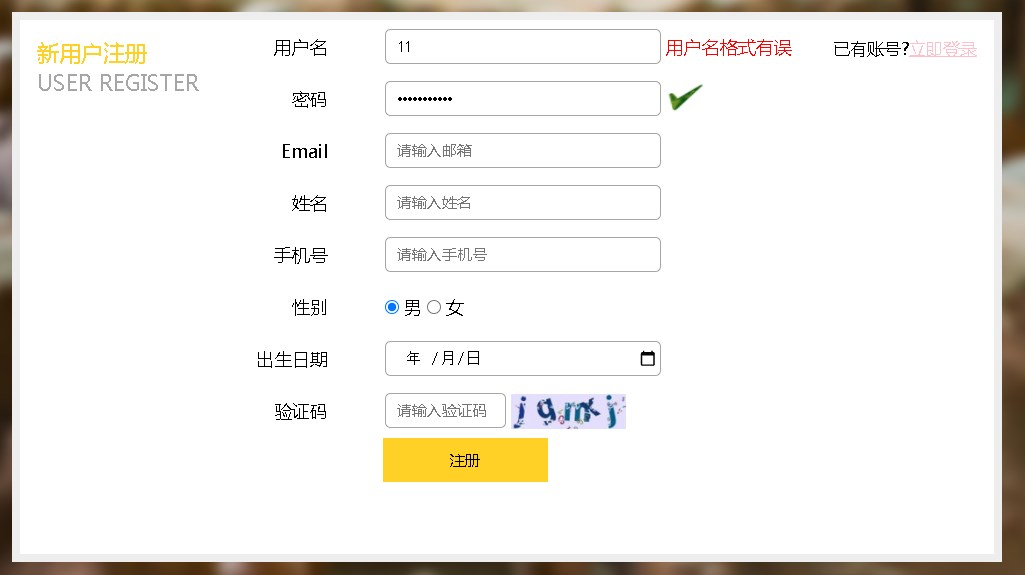
<!DOCTYPE html>
<html lang="en">
<head>
<meta charset="UTF-8">
<title>注册页面</title>
<style>
* {
margin: 0px;
padding: 0px;
box-sizing: border-box;
} body {
background: url("img/register_bg.png") no-repeat center;
padding-top: 25px;
} .rg_layout {
width: 900px;
height: 500px;
border: 8px solid #EEEEEE;
background-color: white;
/*让div水平居中*/
margin: auto;
} .rg_left {
/*border: 1px solid red;*/
float: left;
margin: 15px;
} .rg_left > p:first-child {
color: #FFD026;
font-size: 20px;
} .rg_left > p:last-child {
color: #A6A6A6;
font-size: 20px; } .rg_center {
float: left;
/* border: 1px solid red;*/ } .rg_right {
/*border: 1px solid red;*/
float: right;
margin: 15px;
} .rg_right > p:first-child {
font-size: 15px; } .rg_right p a {
color: pink;
} .td_left {
width: 100px;
text-align: right;
height: 45px;
} .td_right {
padding-left: 50px;
} #username, #password, #email, #name, #tel, #birthday, #checkcode {
width: 251px;
height: 32px;
border: 1px solid #A6A6A6;
/*设置边框圆角*/
border-radius: 5px;
padding-left: 10px;
} #checkcode {
width: 110px;
} #img_check {
height: 32px;
vertical-align: middle;
} #btn_sub {
width: 150px;
height: 40px;
background-color: #FFD026;
border: 1px solid #FFD026;
} #td_sub{
padding-left: 150px;
} .error{
color:red;
vertical-align: middle;
}
</style>
<script>
/*
分析:
1.给表单绑定onsubmit事件,监听器中判断每一个方法校验的结果
如果都为true,则监听器方法返回true
如果有一个为false,则监听器方法返回false
2.定义一些方法,分别校验各个表单项
3.给各个表单项绑定onblur事件,离开就校验
* */
window.onload = function () {
//1.给表单绑定onsubmit事件,监听器中判断每一个方法校验的结果
document.getElementById("form").onsubmit = function () {
//调用用户名校验方法 checkUsername() //调用密码校验方法 checkPassword() return checkUsername() && checkPassword();
}
//给用户和密码框分别绑定离开焦点的时间
document.getElementById("username").onblur =checkUsername;
document.getElementById("password").onblur =checkPassword;
}
//校验用户名
function checkUsername() {
//1.获取用户名的值
var username = document.getElementById("username").value;
//2.定义正则表达式
var reg_username = /^\w{6,12}$/;
//3.判断值是否符合正则的规则
var flag = reg_username.test(username);
var s_username = document.getElementById("s_username");
//4.提示信息
if (flag){
//提示绿色对勾
s_username.innerHTML = "<img width='35px' height='25px' src='img/gou.png'>"
}else{
//提示红色用户名有误
s_username.innerHTML = "用户名格式有误";
}
return flag;
}
//验证密码
function checkPassword() {
//1.获取用户名的值
var password = document.getElementById("password").value;
//2.定义正则表达式
var reg_password = /^\w{6,12}$/;
//3.判断值是否符合正则的规则
var flag = reg_password.test(password);
var s_password = document.getElementById("s_password");
//4.提示信息
if (flag){
//提示绿色对勾
s_password.innerHTML = "<img width='35px' height='25px' src='img/gou.png'>"
}else{
//提示红色用户名有误
s_password.innerHTML = "密码格式有误";
}
return flag;
}
</script>
</head>
<body>
<div class="rg_layout">
<div class="rg_left">
<p>新用户注册</p>
<p>USER REGISTER</p>
</div>
<div class="rg_center">
<div class="rg_form">
<!--定义表单 form-->
<form action="#" id="form" method="get">
<table>
<tr>
<td class="td_left"><label for="username">用户名</label></td>
<td class="td_right">
<input type="text" name="username" id="username" placeholder="请输入用户名">
<span id="s_username" class="error"></span>
</td>
</tr>
<tr>
<td class="td_left"><label for="password">密码</label></td>
<td class="td_right">
<input type="password" name="password" id="password" placeholder="请输入密码">
<span id="s_password" class="error"></span>
</td>
</tr>
<tr>
<td class="td_left"><label for="email">Email</label></td>
<td class="td_right"><input type="email" name="email" id="email" placeholder="请输入邮箱"></td>
</tr>
<tr>
<td class="td_left"><label for="name">姓名</label></td>
<td class="td_right"><input type="text" name="name" id="name" placeholder="请输入姓名"></td>
</tr>
<tr>
<td class="td_left"><label for="tel">手机号</label></td>
<td class="td_right"><input type="text" name="tel" id="tel" placeholder="请输入手机号"></td>
</tr>
<tr>
<td class="td_left"><label>性别</label></td>
<td class="td_right">
<input type="radio" name="gender" value="male" checked> 男
<input type="radio" name="gender" value="female"> 女
</td>
</tr>
<tr>
<td class="td_left"><label for="birthday">出生日期</label></td>
<td class="td_right"><input type="date" name="birthday" id="birthday" placeholder="请输入出生日期">
</td>
</tr>
<tr>
<td class="td_left"><label for="checkcode">验证码</label></td>
<td class="td_right"><input type="text" name="checkcode" id="checkcode" placeholder="请输入验证码">
<img id="img_check" src="img/verify_code.jpg">
</td>
</tr>
<tr>
<td colspan="2" id="td_sub"><input type="submit" id="btn_sub" value="注册"></td>
</tr>
</table>
</form>
</div>
</div>
<div class="rg_right">
<p>已有账号?<a href="#">立即登录</a></p>
</div>
</div>
</body>
</html>
【Java EE】Day10 JavaScript高级、DOM、BOM、事件的更多相关文章
- javascript高级笔记——内含事件,DOM,BOM等
JavaScript高级笔记 1,DOM的简单学习 1.1,功能:用于控制HTML文档的内容: 1.2,获取页面标签对象:Element *document.getElementById(" ...
- 《JAVASCRIPT高级程序设计》事件委托和模拟事件
由于事件处理程序可以为现代web应用提供交互能力,因此许多开发人员不分青红皂白向页面中添加大量的处理程序:这在某些语言中不会导致问题,但是在javascript,事件处理程序数量直接关系到页面的整体运 ...
- 2014年辛星解读Javascript之DOM之事件及其绑定
我们通过DOM的事件能够对HTML的事件作出反应.就像我们用其它编程语言写GUI一样,那么HTML包含哪些事件呢?以下是几个常见的样例,比方网页已经完毕记载,图像完毕载入,鼠标移动到元素上方.输入文字 ...
- JavaScript HTML DOM,BOM
DOM DOM 是一个 W3C (万维网联盟) 标准. DOM 定义了用于访问文档的标准: "W3C 文档对象模型 (DOM) 是一个平台和与语言无关的界面, 允许程序和脚本动态访问和更新文 ...
- JavaScript 关于DOM的事件操作
一.JavaScript的组成 JavaScript基础分为三个部分: ECMAscript:JavaScript的标准语法.包括变量,表达式,运算符,函数,if语句,for语句等. DOM:文档对象 ...
- javaScript之DOM,BOM
javaScript之BOM / DOM: BOM(Browser Object Model)是指浏览器对象模型,它使 JavaScript 有能力与浏览器进行"对话". DOM ...
- 《JAVASCRIPT高级程序设计》事件处理程序和事件类型
一.事件流 谈到事件,首要要理解事件流的概念:事件流是指从页面接受事件的顺序:“DOM2级事件”规定事件流包括三个阶段:事件捕获阶段.处于目标阶段和事件冒泡阶段.目前大部分的浏览器的事件流是事件冒泡, ...
- JavaScript高级程序设计笔记 事件冒泡和事件捕获
1.事件冒泡 要理解事件冒泡,就得先知道事件流.事件流描述的是从页面接收事件的顺序,比如如下的代码: <body> <div> click me! </div> & ...
- Javascript高级程序设计——BOM(浏览器对象模型)
BOM(浏览器对象模型),它提供了独立于内容而与浏览器窗口进行交互的对象.BOM由一系列相关的对象构成.一.window对象 window对象表示整个浏览器窗口,但不必表示其中包含的内容.W ...
- JavaScript 之DOM&BOM
重点来了 : BOM对象 window对象 : 所有浏览器都支持window对象. 概念上讲 : 一个html文档对应一个window对象. 功能上讲 : 控制浏览器窗口的. 使用上讲 : windo ...
随机推荐
- 清理rook-ceph
官方步骤文档:https://rook.io/docs/rook/v1.8/ceph-teardown.html 请注意需要清理的以下资源: rook-ceph namespace: The Rook ...
- kvm里的虚拟机硬盘和网卡使用virtio驱动
1.首先从虚拟机的xml文件中找到已经使用virtio驱动的硬件,复制里面的address这行参数出来 <address type='pci' domain='0x0000' bus='0x00 ...
- 20_IO
IO框架 一. 流的概念 概念:内存与存储设备之间传输数据的通道 水借助管道传输:数据借助流传输 二. 流的分类 按方向[重点] 输入流:将<存储设备>中的内容读入到<内存>中 ...
- 《吐血整理》高级系列教程-吃透Fiddler抓包教程(25)-Fiddler如何优雅地在正式和测试环境之间来回切换-下篇
1.简介 在开发或者测试的过程中,由于项目环境比较多,往往需要来来回回地反复切换,那么如何优雅地切换呢?宏哥今天介绍几种方法供小伙伴或者童鞋们进行参考. 2.实际工作场景 2.1问题场景 (1)已发布 ...
- Optional源码解析与实践
1 导读 NullPointerException在开发过程中经常遇到,稍有不慎小BUG就出现了,如果避免这个问题呢,Optional就是专门解决这个问题的类,那么Optional如何使用呢?让我们一 ...
- Ubuntu 20.04安装mysql后用mysql root无法登录
刚安装mysql后,执行 mysql -u root -p 提示无法执行 解决方案: sudo mysql -u root -p 使用root权限不用密码就能进入mysql 然后 >ALTER ...
- Vue3 Vite3 多环境配置 - 基于 vite 创建 vue3 全家桶项目(续篇)
在项目或产品的迭代过程中,通常会有多套环境,常见的有: dev:开发环境 sit:集成测试环境 uat:用户接收测试环境 pre:预生产环境 prod:生产环境 环境之间配置可能存在差异,如接口地址. ...
- 第 46 届 ICPC 国际大学生程序设计竞赛亚洲区域赛(沈阳)
有时候,很简单的模板题,可能有人没有做出来,(特指 I ),到时候一定要把所有的题目全部看一遍 目录 B 题解 E F 题解 H I 题解&代码 J B 输入样例 3 2 1 2 1 2 3 ...
- springboot H2 linux下搭建使用
这次研究是H2数据库了,关键还是再Linux下进行搭建部署的,被这个数据库快弄死了弄了4天时间,现在大致可以用了,还有些细节需要修正. 我这边使用的是springboot集成模式.直接使用代码启停方式 ...
- 使用NEON指令加速RGB888和RGB565的相互转换
最近在做一个项目需要将RGB888转换为RGB565,用C语言转换的代码很简单,这是从ffmpeg中摘抄的代码 static inline void rgb24to16_c(const uint8_t ...
